- RAV antivirus se često automatski instalira kada pokrenete instalacijski program za druge aplikacije, na primjer, uTorrent.
- Postoje četiri načina na koja možete ukloniti antivirusni program i izbrisati svaki njegov trag iz sustava.
- Također, saznajte trebate li deinstalirati RAV antivirus.

CCLeaner jedan je od najpouzdanijih softvera koji vaše računalo održava čistim i optimiziranim, a da pritom ne ometa bitne elemente sustava. Preuzmite ga sada na:
- Očistite predmemoriju i kolačiće za besprijekorno pregledavanje
- Očistite pogreške registra i pokvarene postavke
- Radite i igrajte se brže uz brže pokretanje računala
- Provjerite zdravlje vašeg računala
- Ažurirajte upravljačke programe i softver kako biste izbjegli uobičajene pogreške
Neka vaš sustav bude potpuno funkcionalan
Postoji hrpa od antivirusi dizajnirani kako bi naš sustav bio siguran i siguranmeđutim, ne ispunjavaju svi predviđenu svrhu. Za većinu korisnika RAV antivirus se automatski instalira čak i kada je pokrenut još jedan i traže načine kako ga ukloniti.
Microsoft je RAV antivirus kupio još 2000-ih. Međutim, mnogi korisnici smatraju da radi na njihovom računalu i ne mogu identificirati je li to prava stvar ili virus prerušen u RAV antivirus.
Još jedno pitanje koje većinu njih ostavlja u nedoumici je kako se RAV antivirus automatski instalirao na računalo kada se ne sjećaju da su ga instalirali i isplati li ga se zaista zadržati? A ako ne, načini deinstaliranja.
Stoga, bez daljnjega, udubimo se u ove aspekte i shvatimo kako se RAV antivirusni program automatski instalira i načine na koje ga možete instalirati.
Zašto imam RAV antivirus?
Ako se ne sjećate da ste instalirali RAV antivirus, najvjerojatnije je dodan s drugom aplikacijom. Nekoliko od njih dolazi u paketu s RAV antivirusom, iako je neobavezan i općenito postoji odjeljak za njega tijekom procesa instalacije aplikacije.
No, većina korisnika, koji ne obraćaju puno pažnje na instalaciju, greškom odaberu opciju dodavanja RAV antivirusnog programa i tako se on automatski instalira. uTorrent je jedna od aplikacija koje promoviraju RAV antivirus, tako da morate biti oprezni kada ga instalirate.
Čak i druge aplikacije mogu promovirati RAV antivirusni ili sličan softver, i to je razlog zašto preporučujemo da uvijek pročitate uvjete i provjerite što će svi dodatni paketi ili značajke biti instaliran.
Do sada znate kako se RAV antivirus automatski instalirao na računalo. Idemo sada izravno na načine na koje ga možete ukloniti.
Kako mogu ukloniti RAV antivirus?
1. Koristite postavke
- Pritisnite Windows + ja lansirati Postavkei odaberite aplikacije s kartica navedenih u navigacijskom oknu slijeva.

- Kliknite na Aplikacije i značajke na desno.

- Locirajte RAV antivirus unos ovdje, kliknite na trotočku pokraj njega i odaberite Deinstaliraj iz padajućeg izbornika.

- Opet kliknite Deinstaliraj u promptu za potvrdu koji se pojavi.

Jednostavna i učinkovita metoda za uklanjanje RAV antivirusnog programa ako je automatski instaliran jest korištenje postavki. U rijetkim slučajevima, klik Deinstaliraj možda neće uspjeti u prvom pokušaju i morat ćete ga udariti nekoliko puta.
2. Koristite upravljačku ploču
- Pritisnite Windows + R pokrenuti Trčanje dijaloški okvir naredbe, unesite appwiz.cpl u tekstualno polje i kliknite na u redu ili pogodio Unesi pokrenuti Programi i značajke prozor.

- Zatim odaberite RAV antivirus unesite ovdje i kliknite na Deinstaliraj.

- Klik Da u promptu za potvrdu koji se pojavi.

- Sada slijedite upute na zaslonu da biste dovršili postupak deinstalacije.
Ovo je još jedan brz način za uklanjanje RAV antivirusnog programa kada se automatski instalira na sustav. Samo pazite da ispravno slijedite upute na zaslonu u programu za deinstalaciju aplikacija.
- Kako se jednom zauvijek riješiti McAfee prijevara [Vodič za 2022.]
- 10 najboljih antivirusnih programa s besplatnom probnom verzijom [Zaštita od virusa]
3. Koristite softver za deinstalaciju treće strane
Iako ugrađeni mehanizam za uklanjanje aplikacija za Windows funkcionira sasvim dobro, postoje slučajevi kada su određene datoteke ostavljene ili promjene u Registru nisu ispravljene. I ove promjene moraju se poništiti nakon što se aplikacija deinstalira.
Ovdje je an učinkovit softver treće strane za deinstalaciju dolazi u sliku. Softver za deinstalaciju u potpunosti će ukloniti aplikaciju i pobrinuti se da za njom ne ostane nikakav trag.
Savjet stručnjaka: Neki problemi s računalom teško se rješavaju, posebno kada su u pitanju oštećena spremišta ili nedostajuće Windows datoteke. Ako imate problema s ispravljanjem pogreške, vaš sustav je možda djelomično pokvaren. Preporučujemo da instalirate Restoro, alat koji će skenirati vaš stroj i utvrditi u čemu je greška.
Kliknite ovdje za preuzimanje i početak popravljanja.
Sve u svemu, ne samo da pojednostavljuje proces uklanjanja, već i dugoročno pomaže uštedjeti znatan prostor za pohranu. Možete ga koristiti za uklanjanje RAV antivirusnog programa ako je automatski instaliran.
Renomirani alat koji će vam pomoći da deinstalirate i očistite sve ostatke RAV Antivirusa je CCleaner. Ima jednostavnu značajku Uninstaller koja je slična onoj koja je ugrađena u Windows.
Morate samo odabrati aplikaciju koju želite deinstalirati s popisa i pričekati da se proces završi. Zatim možete pokrenuti Registry Cleaner, pa čak i Custom Clean kako biste bili sigurni da su sve datoteke nestale.
⇒Nabavite CCleaner
4. Izvršite vraćanje sustava
- Pritisnite Windows + S pokrenuti traži izbornik, unesite Napravite točku vraćanja u tekstualno polje na vrhu i kliknite na relevantni rezultat pretraživanja.

- Sada kliknite na Vraćanje sustava dugme.

- Možete nastaviti s preporučenom točkom vraćanja ili ručno odabrati drugu. Ovdje odaberite odgovarajuću opciju i kliknite na Sljedeći nastaviti.

- Ako ste odabrali Odaberite drugu točku vraćanja opciju ranije, odaberite jednu s popisa i kliknite Sljedeći.

- Na kraju provjerite detalje i kliknite na Završi na dnu za početak procesa vraćanja.

Kada ništa drugo ne radi, uvijek postoji opcija za vraćanje sustava. Kada to učinite, stanje računala se vraća na prethodnu točku, koja se naziva točka vraćanja.
Sve promjene napravljene na računalu tijekom razdoblja bit će poništene, bilo da se radi o dodavanju novih aplikacija ili izmjenama postavki. Ali to neće utjecati na vaše osobne datoteke.
Da biste automatski deinstalirali RAV antivirus koristeći Vraćanje sustava, samo odaberite točku vraćanja stvorenu prije instaliranja antivirusnog programa. A kada se proces završi, bit će uklonjen.
Trebam li ukloniti RAV antivirus?
U osnovi ovisi o tome jeste li ga namjeravali nabaviti ili je RAV antivirus automatski instaliran. U slučaju potonjeg, preporuča se da ga uklonite i prijeđete na a pouzdan antivirus. Dostupno je nekoliko njih, a većina ih ima bolje rezultate od RAV antivirusa.
Također, zapamtite da aplikacije koje dolaze u paketu s drugim programima za instalaciju često nisu toliko učinkovite. A kada je riječ o antivirusima, trebali biste vjerovati samo najboljima jer je puno toga u pitanju.
Ovo su svi načini na koje možete ukloniti RAV antivirus nakon što se automatski instalira na vaš sustav. Proces je vrlo jednostavan i ne bi trebao trajati više od nekoliko minuta da ga završite. Također, metode ovdje bi pomogle u uklanjanju RAV antivirusa iu Windows 10.
Osim toga, ako se pitate, saznajte treba li Windows 11 antivirusni program treće strane ili da li ugrađeni Windows Defender radi sasvim dobro.
Ako imate bilo kakvih drugih upita, ne ustručavajte se ostaviti komentar u odjeljku ispod.
 Još uvijek imate problema?Popravite ih ovim alatom:
Još uvijek imate problema?Popravite ih ovim alatom:
- Preuzmite ovaj alat za popravak računala ocijenjeno Sjajno na TrustPilot.com (preuzimanje počinje na ovoj stranici).
- Klik Započni skeniranje kako biste pronašli probleme sa sustavom Windows koji bi mogli uzrokovati probleme s računalom.
- Klik Popravi sve za rješavanje problema s patentiranim tehnologijama (Ekskluzivni popust za naše čitatelje).
Restoro je preuzeo 0 čitatelji ovog mjeseca.
![5 najboljih antivirusnih ponuda i prodaja za Cyber Monday [100% provjereno]](/f/f6908509d47de767c08b000f1c11898d.jpg?width=300&height=460)
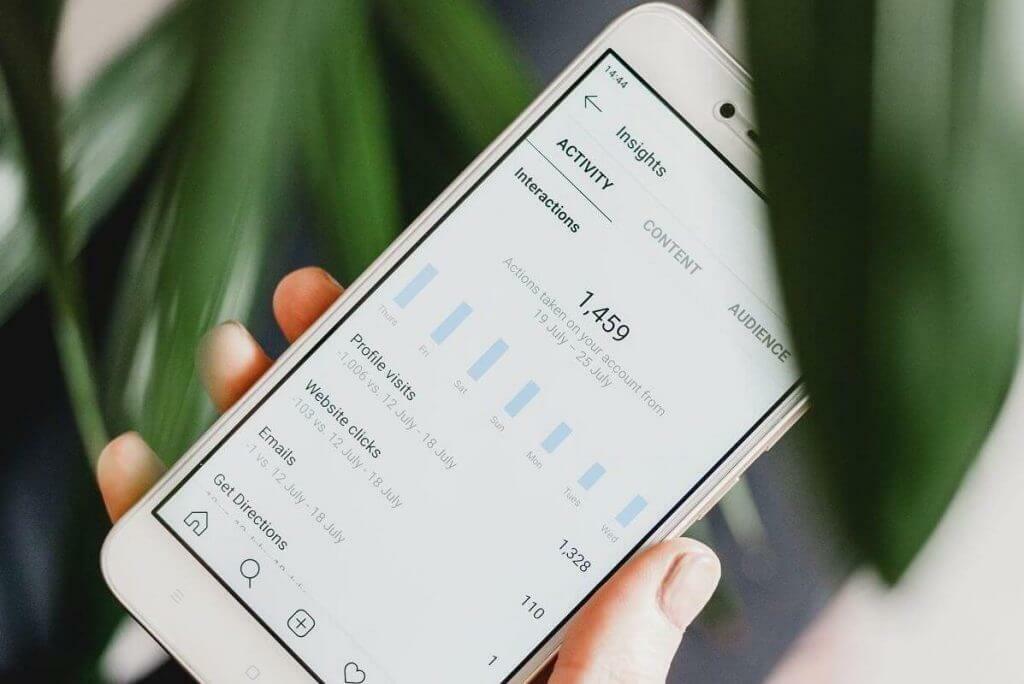
![5+ najboljih antivirusnih programa s roditeljskom kontrolom [2021 Vodič]](/f/fd1a3fa86771a1bae6534cd34d334c16.jpg?width=300&height=460)